Chrome에서 북마크를 관리하는 방법
잡집 / / July 08, 2022
Google 크롬 브라우저에서 특정 웹사이트를 자주 방문하는 경우 나중에 사용할 수 있도록 저장할 수 있습니다. 북마크는 즐겨찾는 웹사이트의 긴 주소를 기억해야 하는 걱정을 덜어주는 Chrome의 기능입니다. 나중에 웹 사이트에 쉽게 액세스할 수 있도록 하려면 이 탭에 책갈피 지정을 클릭하기만 하면 됩니다.

북마크 후, 당신은 할 수 있습니다 Chrome 설정에 액세스 북마크된 모든 웹사이트 목록을 보려면 특정 웹사이트를 책갈피 목록에 더 이상 포함하지 않으려면 삭제할 수 있습니다. Google 크롬에서 북마크를 추가, 수정, 삭제 및 내보내는 방법은 다음과 같습니다.
Google 크롬에 북마크를 추가하는 방법
Chrome에서 만든 모든 북마크는 북마크 목록으로 이동합니다. 시작하는 방법은 다음과 같습니다.
1 단계: PC에서 시작 메뉴를 클릭하고 Chrome을 검색합니다.

2 단계: 열기를 클릭하여 결과에서 Chrome 앱을 실행합니다.

3단계: 주소 표시줄에 커서를 놓고 앞으로 방문하고 싶은 웹사이트의 URL을 입력합니다.

4단계: 주소 표시줄의 오른쪽에서 이 탭을 책갈피로 지정하는 별표 아이콘을 클릭합니다.

5단계: 책갈피 추가 대화 상자 창에서 웹 사이트를 저장할 이름을 확인합니다.

6단계: 폴더 옆의 드롭다운을 클릭하여 북마크를 저장할 위치를 확인합니다.
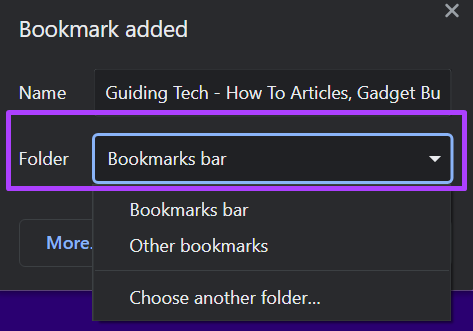
7단계: 완료를 클릭하여 북마크 기본 설정을 저장합니다.

Google 크롬에서 북마크를 수정하는 방법
책갈피를 저장한 이름을 수정하거나 위치를 변경하려면 다음과 같이 하십시오.
1 단계: PC에서 시작 메뉴를 클릭하고 크롬을 검색합니다.

2 단계: 열기를 클릭하여 결과에서 Chrome 앱을 실행합니다.

3단계: 브라우저의 오른쪽 상단으로 커서를 이동하고 세로 줄임표를 클릭하여 'Chrome 맞춤설정 및 제어'를 클릭합니다.

4단계: 옵션에서 책갈피를 클릭하십시오.

5단계: 북마크 관리자를 클릭하여 모든 북마크 목록을 시작합니다.

6단계: 편집하려는 책갈피 오른쪽으로 마우스 포인터를 이동한 후 세로 줄임표를 클릭하면 메뉴가 실행됩니다.

7단계: 편집을 클릭하고 책갈피 이름과 URL을 변경합니다.

8단계: 저장을 클릭합니다.

Google 크롬에서 북마크를 삭제하는 방법
정리하면 자주 사용하는 책갈피는 유지하고 사용하지 않는 책갈피는 삭제할 수 있습니다. 그러나 이 작업을 되돌릴 수 없으므로 여전히 유용할 수 있는 책갈피를 삭제하지 않도록 주의해야 합니다. Chrome 브라우저에서 북마크를 삭제하는 방법은 다음과 같습니다.
1 단계: PC에서 시작 메뉴를 클릭하고 Chrome을 검색합니다.

2 단계: 열기를 클릭하여 결과에서 Chrome 앱을 실행합니다.

3단계: 브라우저의 오른쪽 상단으로 커서를 이동하고 세로 줄임표를 클릭하여 'Chrome 맞춤설정 및 제어'를 클릭합니다.

4단계: 옵션에서 책갈피를 클릭하십시오.

5단계: 북마크 관리자를 클릭하여 모든 북마크 목록을 시작합니다.

6단계: 삭제하려는 책갈피 오른쪽으로 마우스 포인터를 이동하고 세로 줄임표를 클릭하여 메뉴를 시작합니다.

7단계: 옵션에서 삭제를 클릭합니다.

Google 크롬에서 북마크를 내보내는 방법
다른 브라우저를 사용할 계획이고 모든 북마크가 Chrome에 저장되어 있다면 어떻게 하시겠습니까? 다행히 Chrome에서 다른 브라우저로 북마크를 내보낼 수도 있습니다. 과정은 매우 간단합니다. 수행해야 할 작업은 다음과 같습니다.
1 단계: PC에서 시작 메뉴를 클릭하고 Chrome을 검색합니다.

2 단계: 열기를 클릭하여 결과에서 Chrome 앱을 실행합니다.

3단계: 브라우저의 오른쪽 상단으로 커서를 이동하고 세로 줄임표를 클릭하여 'Chrome 맞춤설정 및 제어'를 클릭합니다.

4단계: 옵션에서 책갈피를 클릭하십시오.

5단계: 북마크 관리자를 클릭하여 모든 북마크 목록을 시작합니다.

6단계: 검색 북마크 바 옆에 있는 세로 줄임표를 클릭합니다.

7단계: 옵션에서 북마크 내보내기를 클릭합니다.

Google 크롬은 북마크를 HTML 파일로 내보냅니다. 그런 다음 이 파일을 사용하여 책갈피를 다른 브라우저로 가져올 수 있습니다.
삭제되지 않는 Chrome 북마크 수정
Chrome에서 북마크를 관리하는 방법이 있습니다. 위의 단계를 따랐다면 Chrome 북마크를 삭제하면 작동하지 않습니다, Chrome을 재설정해 볼 수 있습니다.
2022년 7월 8일 최종 업데이트
위의 기사에는 Guiding Tech를 지원하는 제휴사 링크가 포함될 수 있습니다. 그러나 편집 무결성에는 영향을 미치지 않습니다. 내용은 편향되지 않고 정통합니다.



